Creazione di una configurazione Terraform
Quando selezioni le soluzioni del catalogo dei servizi per la tua organizzazione, puoi creare una configurazione Terraform o un config, che gli utenti distribuiscono utilizzando Terraform. Dopo aver creato la configurazione, puoi condividerla con gli utenti assegnandola ai cataloghi.
In questa guida utilizzi Cloud Build per eseguire i comandi Terraform nell'ultima versione dell'immagine Docker di Terraform e utilizzi Cloud Storage per archiviare e gestire le risorse Terraform, come moduli e file di stato.
Per risorse e indicazioni sull'utilizzo di Terraform, consulta Utilizzo di Terraform con Google Cloud.
Prima di iniziare
Devi disporre dei seguenti ruoli IAM (Identity and Access Management):
- Amministratore catalogo O Gestore catalogo per l'organizzazione Google Cloud associata al progetto Google Cloud in cui è abilitato catalogo dei servizi. Se non hai questo ruolo, contatta l'Amministratore organizzazione per richiedere l'accesso.
- Amministratore archiviazione per il progetto Google Cloud in cui vuoi creare la soluzione. Se la configurazione Terraform si trova in un progetto diverso, devi disporre anche del ruolo Amministratore archiviazione per il progetto che contiene la configurazione Terraform.
- Editor build Cloud per il progetto Google Cloud in cui vuoi creare la soluzione.
Se prevedi di utilizzare il tuo account di servizio, devi disporre anche del ruolo Utente service account per il progetto Google Cloud che contiene il account di servizio che prevedi di utilizzare.
Se non disponi di questi ruoli, contatta l'amministratore dell'organizzazione per richiedere l'accesso.
Se prevedi di utilizzare il tuo account di servizio, quest'ultimo deve disporre dei seguenti ruoli IAM:
- Amministratore archiviazione per il progetto Google Cloud in cui vuoi creare la soluzione. Se la configurazione Terraform si trova in un progetto diverso, il account di servizio deve avere anche il ruolo Visualizzatore oggetti Storage per il progetto contenente la configurazione Terraform.
- Scrittore log per il progettoGoogle Cloud in cui vuoi creare la soluzione.
Se non disponi di questi ruoli, contatta l'amministratore dell'organizzazione per richiedere l'accesso.
Configura Cloud Build nel progetto in cui stai creando la configurazione:
-
Enable the Cloud Build API.
Roles required to enable APIs
To enable APIs, you need the Service Usage Admin IAM role (
roles/serviceusage.serviceUsageAdmin), which contains theserviceusage.services.enablepermission. Learn how to grant roles. - Vai alla pagina Cloud Build.
- Nel riquadro a sinistra, seleziona Impostazioni.
- Utilizza il account di servizio fornito nella sezione Email del service account.
- Se non utilizzi il tuo account di servizio, concedi i seguenti ruoli IAM al account di servizio. Per i passaggi per concedere
i ruoli, vedi
Configurazione dell'accesso per l'account di servizio Cloud Build.
- Editor progetto
(
roles/editor) - Amministratore spazio di archiviazione
(
roles/storage.admin)
- Editor progetto
(
-
Caricamento dei file di configurazione su Cloud Storage
Utilizzi Cloud Storage per gestire i file di configurazione Terraform per catalogo dei servizi.
Creazione di un bucket Cloud Storage
Per configurare Cloud Storage, crea un bucket nello stesso progetto in cui hai attivatocatalogo dei servizig per la tua organizzazione:
- In the Google Cloud console, go to the Cloud Storage Buckets page.
- Click Create.
- On the Create a bucket page, enter your bucket information. To go to the next
step, click Continue.
-
In the Get started section, do the following:
- Enter a globally unique name that meets the bucket naming requirements.
- To add a
bucket label,
expand the Labels section (),
click add_box
Add label, and specify a
keyand avaluefor your label.
-
In the Choose where to store your data section, do the following:
- Select a Location type.
- Choose a location where your bucket's data is permanently stored from the Location type drop-down menu.
- If you select the dual-region location type, you can also choose to enable turbo replication by using the relevant checkbox.
- To set up cross-bucket replication, select
Add cross-bucket replication via Storage Transfer Service and
follow these steps:
Set up cross-bucket replication
- In the Bucket menu, select a bucket.
In the Replication settings section, click Configure to configure settings for the replication job.
The Configure cross-bucket replication pane appears.
- To filter objects to replicate by object name prefix, enter a prefix that you want to include or exclude objects from, then click Add a prefix.
- To set a storage class for the replicated objects, select a storage class from the Storage class menu. If you skip this step, the replicated objects will use the destination bucket's storage class by default.
- Click Done.
-
In the Choose how to store your data section, do the following:
- Select a default storage class for the bucket or Autoclass for automatic storage class management of your bucket's data.
- To enable hierarchical namespace, in the Optimize storage for data-intensive workloads section, select Enable hierarchical namespace on this bucket.
- In the Choose how to control access to objects section, select whether or not your bucket enforces public access prevention, and select an access control method for your bucket's objects.
-
In the Choose how to protect object data section, do the
following:
- Select any of the options under Data protection that you
want to set for your bucket.
- To enable soft delete, click the Soft delete policy (For data recovery) checkbox, and specify the number of days you want to retain objects after deletion.
- To set Object Versioning, click the Object versioning (For version control) checkbox, and specify the maximum number of versions per object and the number of days after which the noncurrent versions expire.
- To enable the retention policy on objects and buckets, click the Retention (For compliance) checkbox, and then do the following:
- To enable Object Retention Lock, click the Enable object retention checkbox.
- To enable Bucket Lock, click the Set bucket retention policy checkbox, and choose a unit of time and a length of time for your retention period.
- To choose how your object data will be encrypted, expand the Data encryption section (), and select a Data encryption method.
- Select any of the options under Data protection that you
want to set for your bucket.
-
In the Get started section, do the following:
- Click Create.
Abilitazione del controllo delle versioni degli oggetti
Devi utilizzare il controllo delle versioni degli oggetti per il bucket per proteggere la configurazione di Terraform dall'eliminazione o dalla sovrascrittura. Per attivare il controllo delle versioni degli oggetti, consulta la documentazione di Cloud Storage sull'utilizzo del controllo delle versioni degli oggetti.
Concedere l'accesso al tuo bucket
Quando gli utenti della tua organizzazione eseguono il deployment della configurazione, il account di servizio Cloud Build deve disporre dell'accesso in lettura al tuo bucket. Se il bucket è archiviato nello stesso Google Cloud progetto in cui gli utenti eseguono il deployment della configurazione, allora l'account di servizio dispone già di questo accesso.
Se gli utenti eseguono il deployment della configurazione in un progettoGoogle Cloud diverso, concedi l'accesso al bucket utilizzando uno dei seguenti metodi:
Concedi il ruolo Visualizzatore oggetti Storage (
roles/storage.objectViewer) ai service account Cloud Build dei tuoi utenti o a una risorsa Google Cloud in cui gli utenti distribuiscono le configurazioni Terraform, ad esempio un progetto, una cartella o un'organizzazione.Utilizza un elenco di controllo dell'accesso (ACL) per gestire l'accesso al bucket.
Per informazioni dettagliate sulla gestione dell'accesso ai bucket, consulta la Panoramica del controllo dell'accesso di Cloud Storage.
Creazione e caricamento di un modulo Terraform
Dopo aver configurato il bucket Cloud Storage, devi creare e caricare un modulo Terraform, ovvero un contenitore di tutti i tuoi file di configurazione. Catalogo dei servizi utilizza il modulo per generare automaticamente un file schema JSON per definire le variabili della configurazione.
Quando chiami moduli al di fuori della directory corrente, utilizza il percorso remoto anziché un percorso relativo. Ad esempio, invece di
source = "../../", utilizza source = "GoogleCloudPlatform/cloud-run/google".
Per i moduli dei casi d'uso comuni, vedi Moduli e progetti base Terraform per Google Cloud. Google Cloud
Il seguente esempio di codice illustra un file di configurazione Terraform, main.tf:
variable "machine_type" {
type = string
default = "n1-standard-1"
}
variable "zone" {
type = string
default = "us-central1-a"
}
variable "deployment_identifier" {
description = "The unique name for your instance"
type = string
}
resource "google_compute_instance" "default" {
name = "vm-${var.deployment_identifier}"
machine_type = var.machine_type
zone = var.zone
boot_disk {
device_name = "boot"
auto_delete = true
initialize_params {
image = "debian-cloud/debian-11"
}
}
network_interface {
network = "default"
access_config {
// Ephemeral IP
}
}
}
Dopo aver creato il modulo, comprimi i file in un file ZIP. Assicurati che il modulo sia archiviato nella radice del file ZIP.
Per garantire l'archiviazione corretta del modulo quando comprimi i file Terraform, esegui il comando seguente:
none
zip solution.zip file1.tf file2.tf file3.tf
Quindi, carica il file ZIP nel bucket. Per i passaggi per caricare il file ZIP, consulta la documentazione di Cloud Storage sul caricamento di oggetti.
Creazione della configurazione in catalogo dei servizi
Dopo aver configurato un bucket Cloud Storage con il modulo Terraform, crea una soluzione catalogo dei servizi che includa il bucket.
Per creare la configurazione Terraform come soluzione catalogo dei servizi:
Vai alla pagina Soluzioni di amministrazione del catalogo di servizi nella console Google Cloud .
Vai alla pagina SoluzioniPer scegliere il progetto Google Cloud , fai clic su Seleziona.
Fai clic su Crea soluzione. Nell'elenco a discesa, seleziona Crea configurazione Terraform.
Inserisci un nome, una descrizione e uno slogan per la configurazione Terraform. Lo slogan è una breve descrizione di una soluzione che gli utenti vedono mentre sfogliano il catalogo dei servizi.
Nel campo Link alla configurazione Terraform, fornisci il link al bucket Cloud Storage che contiene il file ZIP per il modulo Terraform, ad esempio
gs://my-terraform-bucket/my-zip-file.zip.(Facoltativo) Carica un'icona per la soluzione. Le dimensioni consigliate per un'icona sono 80 x 80 pixel.
Se vuoi, inserisci un link di assistenza e i dati di contatto del creator.
(Facoltativo) Aggiungi un link alla documentazione della soluzione.
Seleziona la versione di Terraform che vuoi utilizzare per il deployment della soluzione.
(Facoltativo) Puoi fornire il tuo account di servizio facendo clic sulla casella di controllo accanto a Seleziona o inserisci il tuo service account. Se il tuo account di servizio si trova nello stesso progetto Google Cloud in cui stai creando la soluzione, seleziona Seleziona un account di servizio dal progetto attuale e seleziona il tuo account di servizio dal menu a discesa. Se il account di servizio si trova in un progetto Google Cloud diverso dalla tua soluzione, seleziona Inserisci l'email di un account di servizio da qualsiasi progetto e inserisci l'email del account di servizio.
Fai clic su CREA.
La soluzione viene creata e visualizzata nella pagina Soluzioni di amministrazione del catalogo dei servizi.
Lo screenshot seguente mostra la creazione di una configurazione Terraform:
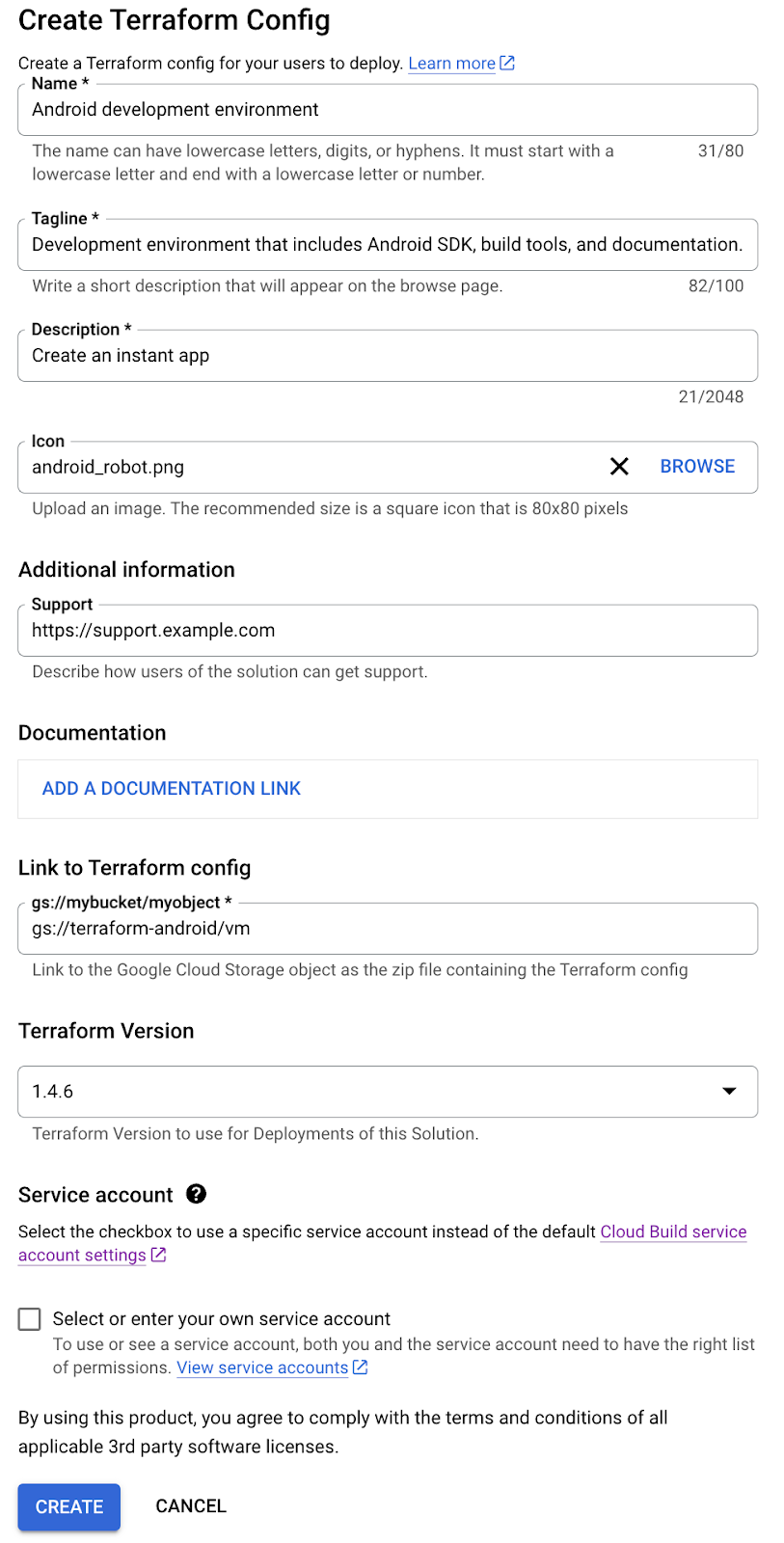
Passaggi successivi
- Assegna la configurazione Terraform a un catalogo, in modo che gli utenti della tua organizzazione possano accedere alla soluzione ed eseguirne il deployment.
- Aggiorna una soluzione con i dettagli di configurazione di Terraform più recenti.

